本文小编为大家详细介绍“windows CR2格式文件如何批量转换成JPG等格式”,内容详细,步骤清晰,细节处理妥当,希望这篇“windows CR2格式文件如何批量转换成JPG等格式”文章能帮助大家解决疑惑,下面跟着小编的思路慢慢深入,一起来学习新知识吧。
1、首先准备好你要批量转换的cr2格式文件,全部放在一个文件夹中,记住文件夹的位置以及名称,一会要用到。
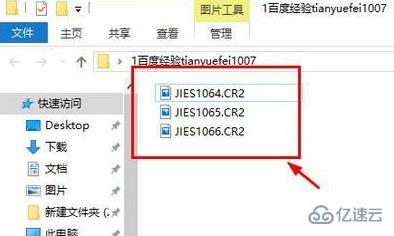
2、接下来打开电脑上的ps软件,这里不用其他乱七八糟的软件,ps就可以搞定,点击菜单栏的文件选项,然后选择下拉菜单中的脚本选项。
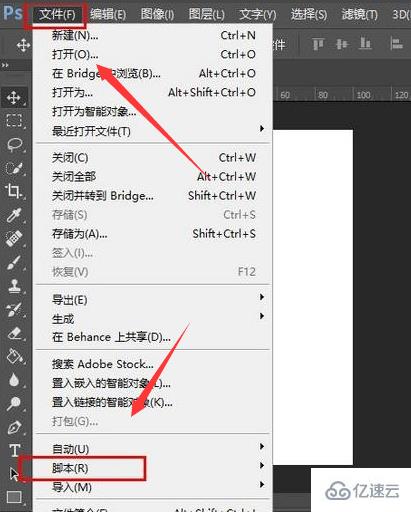
3、选择脚本选项之后,在其后边会弹出一个子菜单,选择其中的图像处理器选项。
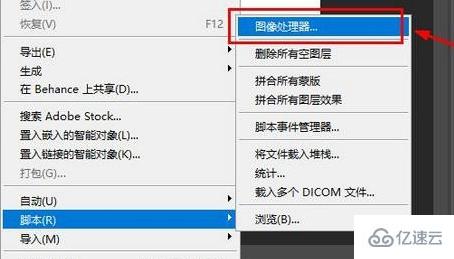
4、接着进入到图像处理器的界面,首先就是选择cr2文件所在的文件夹,点击选择文件夹选项。
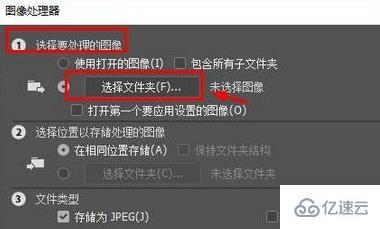
5、接着弹出选择文件夹的窗口,这里选择你存放cr2文件的文件夹,选择好后点击确定选项。
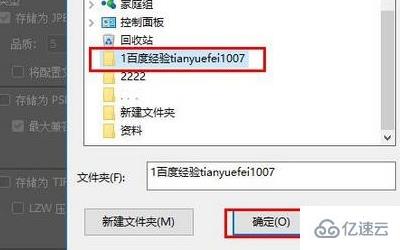
6、接下来选择存储文件的位置,默认是和cr2格式文件是一个位置,然后选择要转换的格式,第一个就是jpg,当然还有psd、tiff格式,选择哪种格式只需要在其前面打勾即可,这里选择jpg格式,设置好后,点击右上角的运行选项。
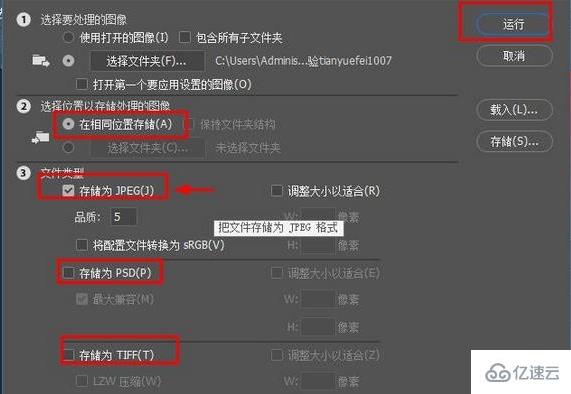
7、然后就是转换的过程,转换的快慢和你转换的cr2格式文件数量有关,耐心等待转换完成,到存储的位置就可以看到转换好的jpg格式图片了。
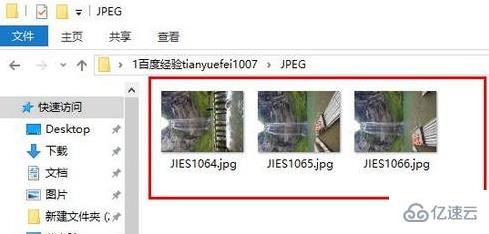
读到这里,这篇“windows CR2格式文件如何批量转换成JPG等格式”文章已经介绍完毕,想要掌握这篇文章的知识点还需要大家自己动手实践使用过才能领会,如果想了解更多相关内容的文章,欢迎关注亿速云行业资讯频道。
免责声明:本站发布的内容(图片、视频和文字)以原创、转载和分享为主,文章观点不代表本网站立场,如果涉及侵权请联系站长邮箱:is@yisu.com进行举报,并提供相关证据,一经查实,将立刻删除涉嫌侵权内容。